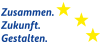Benutzeroberfläche von DATES II
Aufbau der Bildschirmanzeige
(1) Titelzeile / Header
Auf der Titelzeile werden neben zwei ESF-Bund-Logos immer die systemweit eindeutige Nutzer-ID und die Rolle des angemeldeten Nutzers angezeigt. Über den Button kann sich der Nutzer jederzeit vom System abmelden. Über das Icon
 kann eine kontextsensitive Hilfe aufgerufen werden. Durch Klick auf das Glockensymbol
kann eine kontextsensitive Hilfe aufgerufen werden. Durch Klick auf das Glockensymbol
 öffnet sich die
persönliche Benachrichtigungsliste.
öffnet sich die
persönliche Benachrichtigungsliste.
(2) Navigationsmenü / Navigation
Über das Navigationsmenü können die Funktionen der Anwendung angesteuert werden. Untermenüs können durch Klick auf den entsprechenden Navigationspunkt aufgeklappt werden. Der Zugriff auf das Navigationsmenü und die entsprechenden Funktionen der Anwendung werden durch die jeweilige Berechtigung des angemeldeten Nutzers eingeschränkt.
Darüber hinaus gibt in einigen Dialogen die sog. Breadcrump-Navigation. Diese zeigt zur besseren Nachvollziehbarkeit im oberen Teil eines Dialogs an, über welchen Dialog-Pfad ein aktuell angezeigter Dialog aufgerufen wurde.
(3) Inhaltsbereich
Hier werden die Dialoginhalte, wie Übersichten oder Bearbeitungsmasken, angezeigt. Der Inhaltsbereich kann gescrollt werden.
(4) Funktionsbereich
Dieser Bereich beinhaltet Funktionen, i. d. R. Buttons (wie „Speichern“ oder „Abbrechen“), die die Dialoginhalte im Inhaltsbereich betreffen. Dieser Bereich ist immer fixiert und sichtbar, und bleibt beim Scrollen des Inhaltsbereichs am unteren Ende der Gesamtsicht fixiert.
- Button „Speichern“: Durch Klick auf diesen Button werden vorgenommene Änderungen im System gespeichert. Bei manchen Dialogen erfolgt während des Speichervorgangs eine Prüfung von Pflichtfeldeingaben und anderen Validierungsregeln (z. B. im Zusammenhang mit dem Vorhabenstammblatt).
- Button „Abbrechen“: Durch Klick auf diesen Button werden vorgenommene Änderungen verworfen und der Nutzer i. d. R. automatisch zur Startseite von DATES II oder ggf. zur zuvor geöffneten Übersicht eines Bereichs weitergeleitet.
Abbildung: Hauptbereiche der Benutzeroberfläche von DATES II
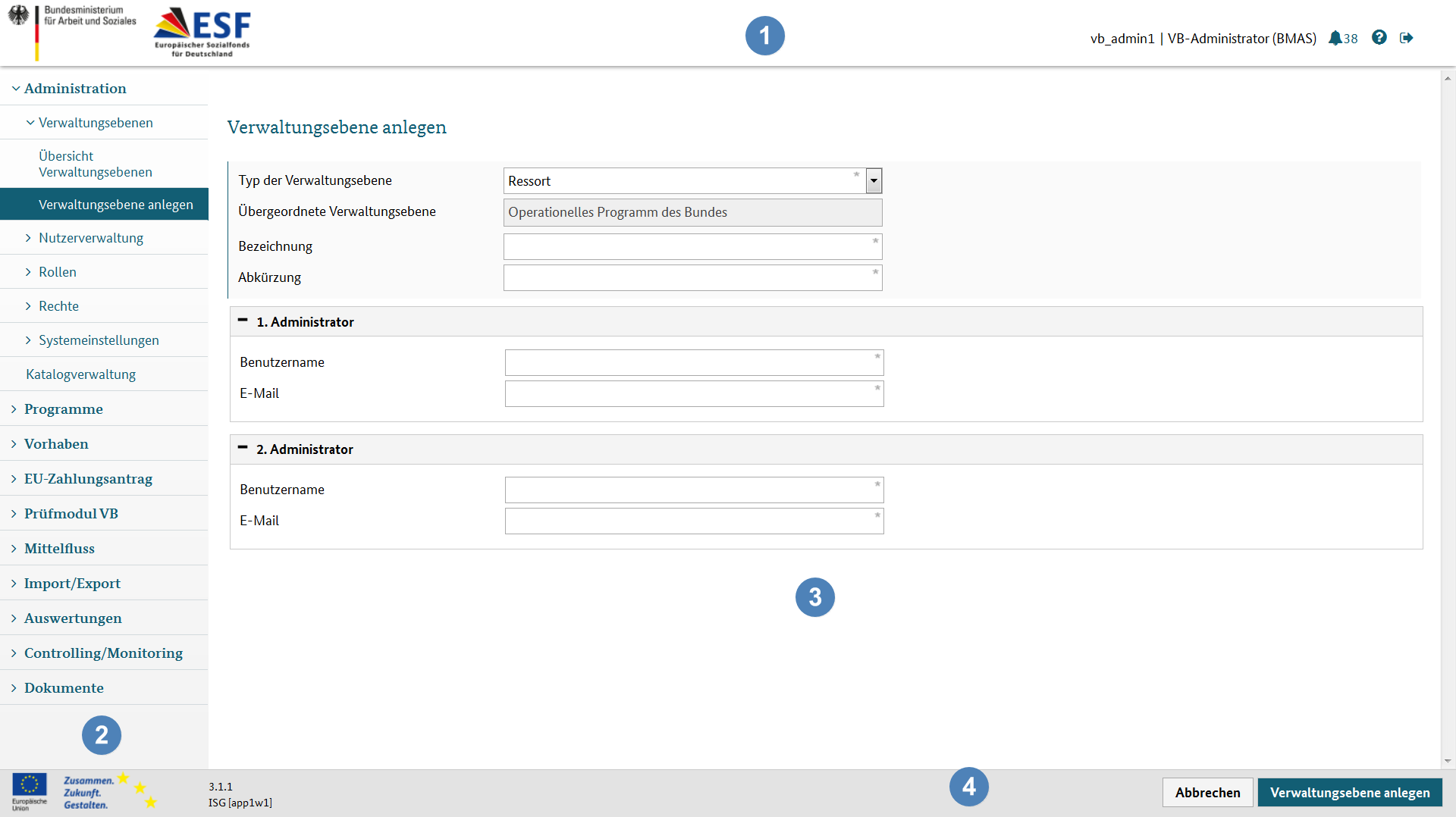
Abbildung: Breadcrumb-Navigation im Header eines aufgerufenen Vorhaben-Stammblatts

Die Navigation der Anwendung erfolgt ausschließlich über die Anwendung selbst, d. h. die Browsernavigation ist deaktiviert.
Hinweis Session-Timeout: Nach 30 Minuten erfolgt eine automatische Abmeldung vom System, wenn der Nutzer keine Aktionen im System durchgeführt hat. 10 Minuten vor Ablauf dieser Frist, wird ein Countdown angezeigt, der vom Nutzer durch Klick auf den Button „Zurück“ abgebrochen werden kann.
Arten von Systemmeldungen
Zur Rückmeldung z. B. bei fehlenden Pflichtfeldeingaben (hier Ampelprüfung eines Vorhabens). Grundsätzlich erhält der Anwender im gesamten System bei diesen Rückmeldungen auch immer Informationen über das entsprechende Datenfeld (D-Nummer).
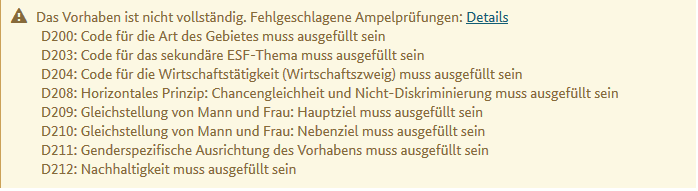
Zur Rückmeldung von z. B. erfolgreichen Speichervorgängen.

Zur Bestätigung eines Vorgangs, der durch einen Funktionsbereich-Button aktiviert wird.
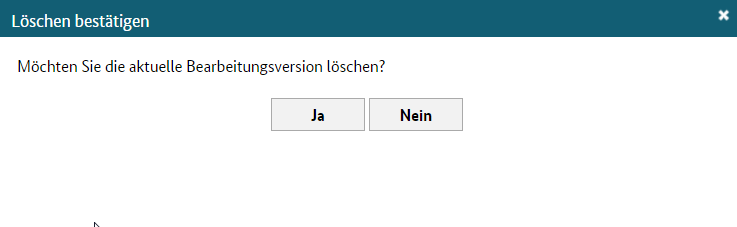
Zur Bestätigung, wenn ein Dialog verlassen werden soll, ohne gemachte Angaben zu speichern.
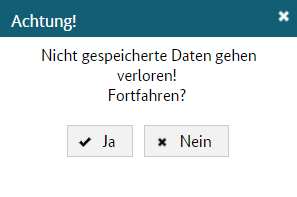
Markierung von Pflichtfeldern
Pflichtfelder werden in DATES II durchgängig mit „*“ markiert. Wurden Pflichtfelder in einem Dialog nicht ausgefüllt und Funktionen auf diesem Dialog ausgeführt, erhält man eine entsprechende Systemmeldung. Gleichzeitig werden noch nicht befüllte Pflichtfelder rot markiert.
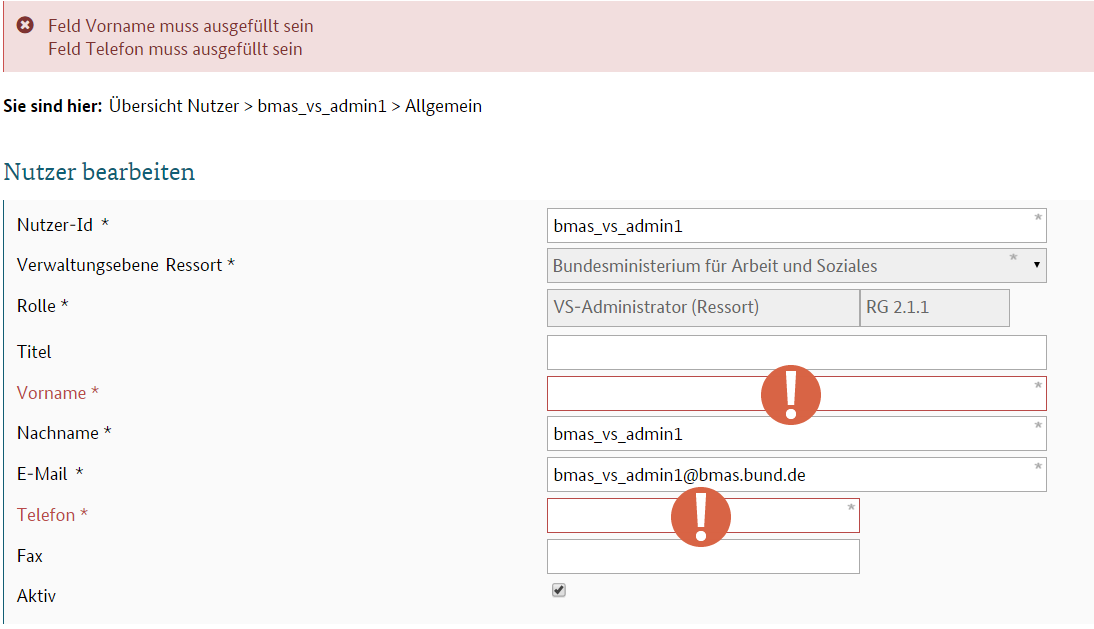
Editierbare und nicht editierbare Pflichtfelder
Editierbare Datenfelder sind weiß hinterlegt. Durch Klick in ein editierbares Datenfeld, wird das so bearbeitbare Datenfeld grau hinterlegt und der Cursor erscheint in diesem Datenfeld, wodurch eine Dateneingabe möglich ist. Nicht editierbare Datenfelder sind grau hinterlegt. Ein Klick auf ein nicht editierbares Datenfeld hat keinen Effekt.

Nummerierung von Datenfeldern in Programm- und Vorhabendialogen
In den Programm- und Vorhabendialogen gibt es für jedes Datenfeld eine eindeutige Datenfeldnummer (D-Nummer), die zur schnellen Identifizierung des Datenfelds eines Programms bzw. Vorhabens dient. Alle sich auf Datenfelder beziehenden Systemmeldungen referenzieren auf diese D-Nummern.

Aufbau von Übersichten
Nutzer-, Programm-, Vorhaben- oder Zahlungsantrags-Übersichten dienen der tabellarischen Auflistung von angelegten Nutzern, Programmen, Vorhaben oder Zahlungsanträgen. In jeder Übersicht werden relevante Basisinformationen zu jedem Eintrag als Anzeige-Datenfelder dargestellt. Sind Einträge in einer Übersicht als klickbare Links dargestellt, führen sie i. d. R. zur Einzelansicht des ausgewählten Eintrags. Hierin kann ein einzelner Eintrag, je nach Berechtigung des angemeldeten Benutzers, angezeigt oder bearbeitet werden.
Abbildung: Nutzerübersicht als Beispiel für Übersichten in DATES II
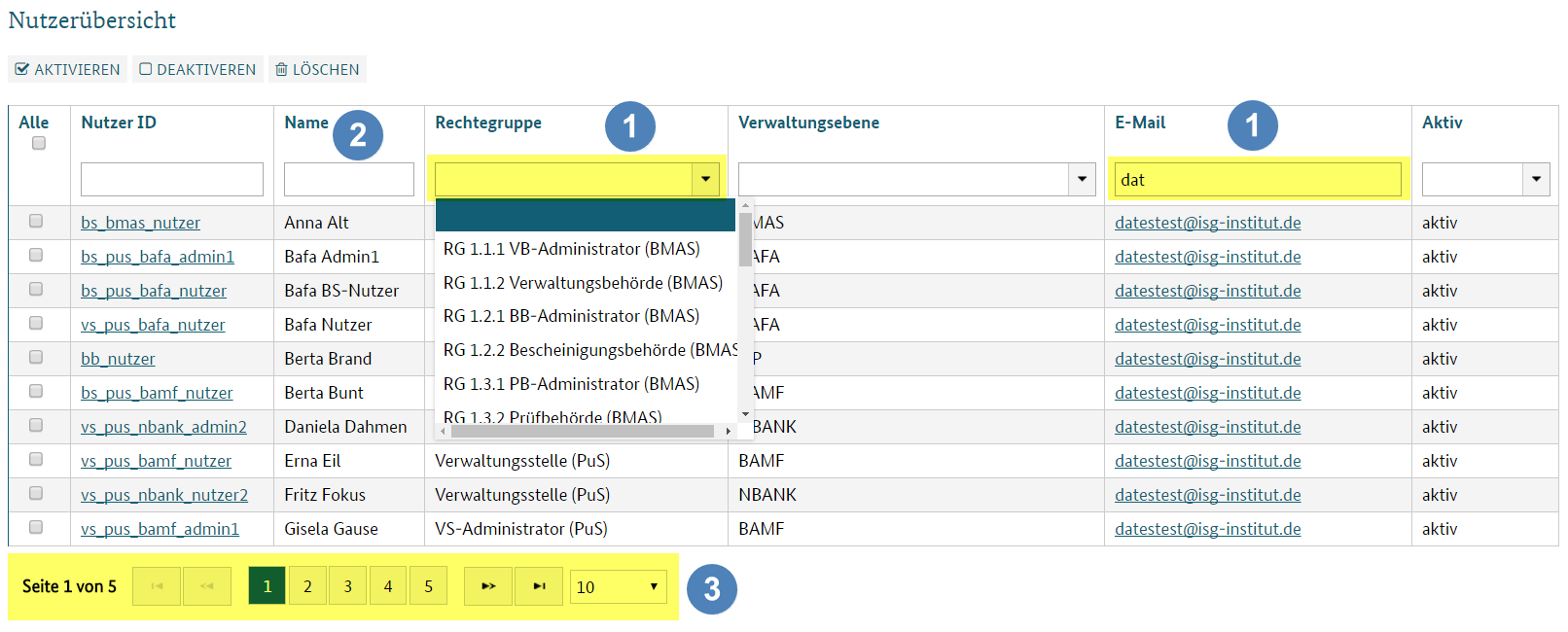
Suche nach Einträgen in Übersichten durch:
(1) Filterung von Einträgen
- Einträge in allen Übersichten können beliebig gefiltert werden.
- Um Einträge, z. B. nach der im Screenshot dargestellten Spalte „Rechtegruppe“ zu filtern, gibt man einen Suchbegriff in das Eingabefeld unter dem Spaltennamen ein. Danach werden in der Übersicht nur noch die Einträge angezeigt, die den eingegebenen Begriff enthalten.
(2) Sortierung
- Einträge in allen Übersichten können beliebig sortiert werden.
- Eine Sortierung ist nach jeder Spalte sowohl ab- als auch aufsteigend möglich, durch Klick auf die entsprechende Spaltenüberschrift.
- Filterung und Sortierung sind beliebig kombinierbar, aber nicht speicherbar.
(3) Navigation durch Übersichtsseiten
- Standardmäßig werden 10 Einträge einer Tabelle als eine Übersichtsseite dargestellt. Bei umfangreichen Übersichten mit vielen Einträgen kann man mithilfe von nummerierten Buttons oder Pfeilbuttons zwischen den Seiten der Übersicht navigieren.
- Durch eine nebenstehende Dropdown-Liste kann die Anzahl der dargestellten Tabelleneinträge entsprechend erhöht werden.
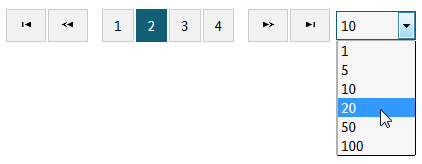
Darüber hinaus kann i. d. R. in jeder Übersicht die Spaltenbreite einer jeden Spalte geändert werden, indem man auf den linken oder rechten Rahmen der entsprechenden Spalte klickt und diese horizontal zieht bzw. verschiebt.